Wie verwende ich EyeTV mit Toast?
Die Toast Titanium Software von Roxio kann dazu benutzt werden um Ihre EyeTV Aufnahmen auf Video CD (VCD), Super Video CD (SVCD), oder DVD zu archivieren.
Media Browser
Toast verfügt über einen eingebauten Media Browser.
Wählen Sie bitte Media > Video > EyeTV und ziehen Sie die EyeTV Aufnahmen in Toast hinein.
Hier ist ein Bildschirmfoto von Toast 11 Titanium. In dieser Version ist der Media Browser mit dem Hauptfenster verbunden.
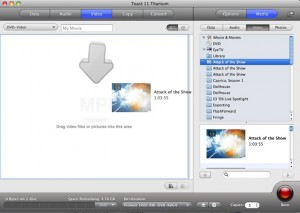
In früheren Versionen von Toast, ist Media Browser ein separates Fenster das jeweils geöffnet werden muss. Bitte schauen Sie im Toast Handbuch nach wie Sie in Ihrer Version den Media Browser einrichten, öffnen und verwenden können. Das Öffnen des Media Browser erfolgt je nach Version über eine Taste oder einem Menüeintrag.
Drag und Drop
Um eine EyeTV Aufnahme in Toast zu brennen beachten Sie folgende Schritte:
1) Öffnen Sie das EyeTV Programme Fenster und gehen Sie in den Bereich Filmarchiv. Wählen Sie dann die Aufnahme die Sie brennen möchten indem Sie diese anklicken und markieren.
2)Ziehen Sie nun die Aufnahme als dem Bereich Filmarchiv im EyeTV Programme Fenster in den Bereich Video in der Toast Software. Wählen Sie nun in Toast das entsprechende Format (VCD, SVCD, DVD).
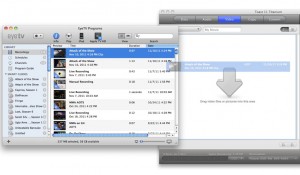
Ablage Menu > Exportieren
Sie können auch eine EyeTV Aufnahme in die Toast Software exportieren indem Sie ein paar Optionen im EyeTV Menü Ablage>Exportieren verwenden.
Für MPEG-2 Aufnahmen verwenden Sie Eigene Formate> MPEG Program Stream und ziehen Sie dann die Datei in die Toast Software.
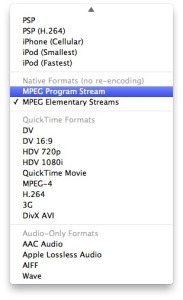
Für H.264 Aufnahmen verwenden Sie Eigene Formate > H.264 und ziehen Sie dann die konvertierte Datei in die Toast Software.
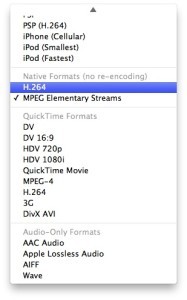
Falls Sie irgendwelche Fragen zur Toast Software haben wenden Sie sich an den Hersteller von Toast.

